Comment faire un beau PowerPoint ?
On vous dit tout pour réaliser les plus belles présentations PowerPoint !

On entend souvent dire qu’il faut faire bonne impression et que les premières rencontres sont déterminantes. Alors, voudriez-vous donner une première impression bâclée lors d’une rencontre avec des investisseurs, lors d’un pitch deck ou durant la présentation d’un séminaire ? Nous savons tous que la réponse est non.
Dans ce cas, pour faire forte impression dès les premières secondes, nous vous conseillons de réaliser ou de faire réaliser un diaporama esthétique, clair et concis.
Aujourd’hui, nous vous donnons les clés pour faire un beau PowerPoint et tous nos meilleurs conseils et astuces pour créer des présentations PowerPoint esthétiques et efficaces, parce que faire une jolie présentation ne suffit pas et qu’il faut surtout que les slides soient percutantes.
Préparer et planifier son PowerPoint
La première étape fondamentale pour réaliser un diaporama percutant (sur Ppt, Google Slides, Keynote ou Canva, peu importe) et qui donne du poids à votre argumentaire est de bien saisir le message que vous voulez transmettre et l’objectif qu’il soutient. Que voulez-vous dire par ces slides ? Que voulez-vous que le public retienne ?
Prendre du temps sur le but de la présentation est une introspection nécessaire pour ne pas perdre de vue la cible visée et toucher l’auditoire. En parlant d’auditoire, vous devez impérativement connaître votre audience : quelles sont ses habitudes, ses envies, ses attentes ; bref, qui est-elle ? En connaissant votre audience, vous pouvez davantage adapter le style et le contenu en fonction de ses attentes et de ses besoins, ce qui rendra la présentation d’autant plus percutante et mémorable.
Enfin, il faut que vous structuriez la présentation selon les attentes et prérequis spécifiques à votre secteur d’activité et à votre sujet. N’oubliez pas l’importance d’une introduction pour évoquer rapidement et clairement le sujet et la manière dont il va être abordé, afin que chacun sache ce qui va se passer ensuite, présentez-vous sommairement pour justifier votre position et passez au corps de la présentation, la partie prégnante et qui doit être la plus étoffée, avant de clôturer la présentation. Ne pensez pas que la conclusion est optionnelle ou à négliger ; c’est en réalité la dernière image que vous donnez à votre auditoire, les dernières informations que vous délivrez et la dernière fois que vous pourrez marquer les esprits.
Choisir le modèle et mettre en page
Réaliser un diaporama esthétique peut être difficile si vous n’avez pas de fibre artistique ou de connaissances graphiques. Pour pallier ces lacunes, deux solutions s’offrent à vous : vous faire accompagner par un professionnel ou utiliser un template.
Se faire accompagner par un professionnel
On manque souvent de temps et d’entrain pour faire les activités qui nous ennuient ou qui ne révèlent pas notre plein potentiel. Si c’est votre cas concernant la réalisation de diaporamas, alors vous pouvez envisager de déléguer l’exercice. Vous avez le choix entre deux « formats » de professionnels : les freelances ou les agences.
Les freelances sont des experts individuels spécialisés, la plupart du temps, sur une typologie graphique. Il faut donc bien cibler le profil idéal pour la résolution de votre problématique. A contrario, les agences PowerPoint bénéficient d’un panel de profils qui leur permet de répondre à n’importe quelle demande. Elles s’appuient sur des graphistes et designers occupés à plein temps sur des problématiques de présentations, ainsi que sur une équipe d’account managers qui vous aideront à cibler votre projet et vos attentes, pour un rendu 100% adapté à votre requête.
Dans les deux cas, grâce à ces professionnels, votre PowerPoint sera beau, fluide et technique.
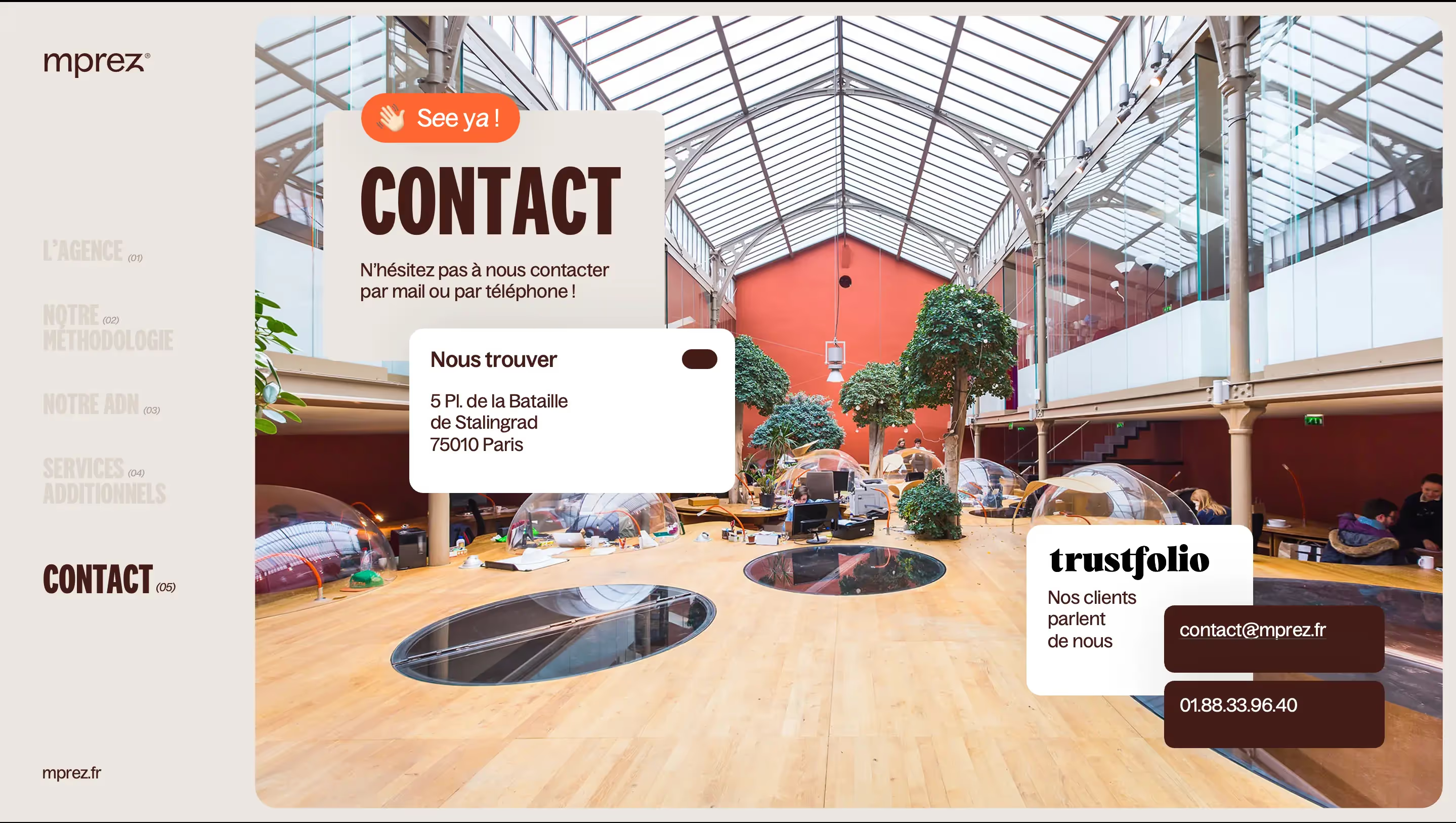
Utiliser un modèle
Si vous souhaitez réaliser vous-même votre présentation, mais que vous avez besoin d’un support visuel, vous pouvez vous tourner vers un modèle, aussi appelé template. Cette option vous permet d’être autonome quant à la création visuelle ; vous pouvez choisir votre modèle parmi une grande sélection de bibliothèques en ligne, ou en en commandant un personnalisé à une agence PowerPoint.
Un template comporte toutes les slides nécessaires à l’élaboration complète d’une présentation : diapo d’introduction, présentation de l’équipe et organigramme, graphiques et diagrammes à modifier, frises, diapo to do list, slide de conclusion, etc. Par ailleurs, la plupart des templates fournissent également une banque d’assets et de pictogrammes utiles pour représenter schématiquement vos points. Si vous sélectionnez un template dans une banque de données, il ne sera pas personnalisé à votre entreprise comme avec une agence, mais il est généralement possible de modifier les couleurs des éléments fournis.
Un template vous permet de conserver une unité graphique et une cohérence globale. Il est l’assurance que votre rendu sera professionnel et esthétique. Grâce à cela, vous serez plus à même d’harmoniser vos polices, couleurs et styles en vous appuyant sur les masques des diapositives, maintenant ainsi une unité et préservant une « beauté » certaine dans votre présentation.
Attention toutefois, les templates peuvent vite se révéler limitants et contraignants s’ils sont issus de bases de données gratuites -et donc peu flexibles. En effet, il se peut qu’ils ne proposent pas toutes les slides dont vous avez besoin et que vous soyez ainsi contraints de les créer de toutes pièces, ou encore qu’ils ne soient pas assez fidèles à votre charte graphique. C’est en cela que le travail d’une agence est précieux, car elle pourra créer pour vous un document multiusage prêt à l’emploi et simple d’utilisation.
Personnaliser son document powerpoint est essentiel, sans quoi votre présentation n’aura aucune identité et ne reflètera en rien l’orateur qui la présente ou l’entreprise qui s’en sert. Un template n’est finalement qu’une succession de slides sans vie si vous n’y apposez pas votre touche personnelle et vos éléments identitaires.
Concevoir le design visuel
Une fois que les fondations sont posées et que vous avez une meilleure idée de la manière dont vous allez agencer votre argumentaire, il est temps de passer à l’aspect esthétique, soit le design visuel, lui-même assez proche du design de l’information qui rend les informations multiples digestes.
Peut-être devez-vous observer une charte graphique précise, dotée d’une palette de couleurs harmonieuses et d’un assortiment de polices claires et lisibles. Si tel est le cas, il n’y a pas de secret : tenez-vous-en à ces directives, elles assureront une cohérence facile et distincte.
Si, en revanche, vous ne partez de rien, sans ligne directrice claire et éléments préalablement établis, il va vous falloir déterminer la palette de couleurs que vous allez utiliser, ainsi que les polices et tailles privilégiées.
Le choix de la palette chromatique
La première chose que vous devez intégrer dans votre création, c’est le fait que ces couleurs seront non pas visibles sur un écran d’ordinateur, mais projetées via un vidéoprojecteur/visionneuse, ce qui peut en altérer la qualité ou les teintes. Aussi, nous ne pouvons que vous recommander de faire le test en amont, si vous avez un projecteur disponible ; regardez quel rendu les couleurs qui vous intéressent offrent et ne prenez que celles qui sont visibles et qui conservent l’identité choisie.
Généralement, pour le graphisme et l’infographie, on conseille de créer une palette constituée de 5 couleurs. Cependant, vous pouvez tout à fait en intégrer moins ou beaucoup plus, à partir du moment où elles sont complémentaires, qu’elles ne jurent pas entre elles et qu’elles disent quelque chose de votre identité.
Pour une palette de 5 couleurs, on estime que la première couleur est la teinte dominante, utilisée pour le gros titre ; la deuxième couleur est secondaire, pour le corps du texte ; la troisième sert au background (le fond de la slide) ; et les deux dernières servent à mettre l’accent sur des détails graphiques ou typographiques -ce sont majoritairement des couleurs contrastées, car plus visibles en fonction des trois précédentes.
Pour voir comment s’allient vos couleurs, vous pouvez utiliser Adobe Color qui vous permettra d’assembler différentes teintes et de sélectionner les plus adéquates. Elles seront présentées sous la forme d’un cercle chromatique, c’est à dire une représentation ordonnée des couleurs selon un cercle des couleurs complémentaires et opposées. Pour le web, on utilise beaucoup le cercle chromatique de 12 couleurs.
Additionnées à la palette, vous devez également prendre en compte les typographies utilisées, qui devront, elles aussi, correspondre à votre identité.
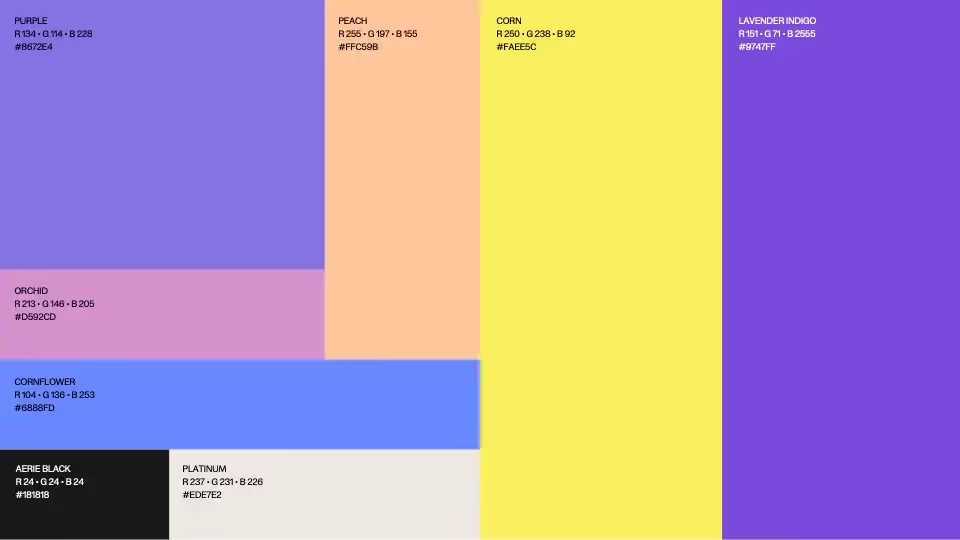
Le choix des typographies
La typographie, aspect souvent jugé plus obscur que les choix chromatiques ou visuels, est essentielle dans une présentation pour retranscrire les émotions et les messages et, surtout, être un marqueur visuel de l’identité choisie.
Le but d’une présentation est d’être lisible et compréhensible, aussi la typographie doit-elle soutenir cet objectif et faciliter l’accès aux informations présentées.
- Il faut que votre typo soit suffisamment claire pour être lue par tous : évitez les effets visuels compliqués et les polices extravagantes qui détourneront l’attention de l’auditoire.
- Il faut que votre police soit suffisamment grosse pour être vue partout, même par les membres de l’assistance placés au fond de la salle, et suffisamment grasse pour ne pas se perdre dans les méandres des visuels.
- Il faut qu’elle reflète qui vous êtes. Une présentation sur des produits de luxe ? Privilégiez des polices sérif et non pas des polices épaisses et sans patins. Vous êtes une entreprise portée sur les nouvelles technologies ? Évitez les polices datées ou classiques et préférez des typos futuristes, sans sérif.
Votre typographie parle pour vous et accessoirise vos propos. Elle participe à l’esthétisme du rendu final et porte vos idées ; ne la négligez pas.
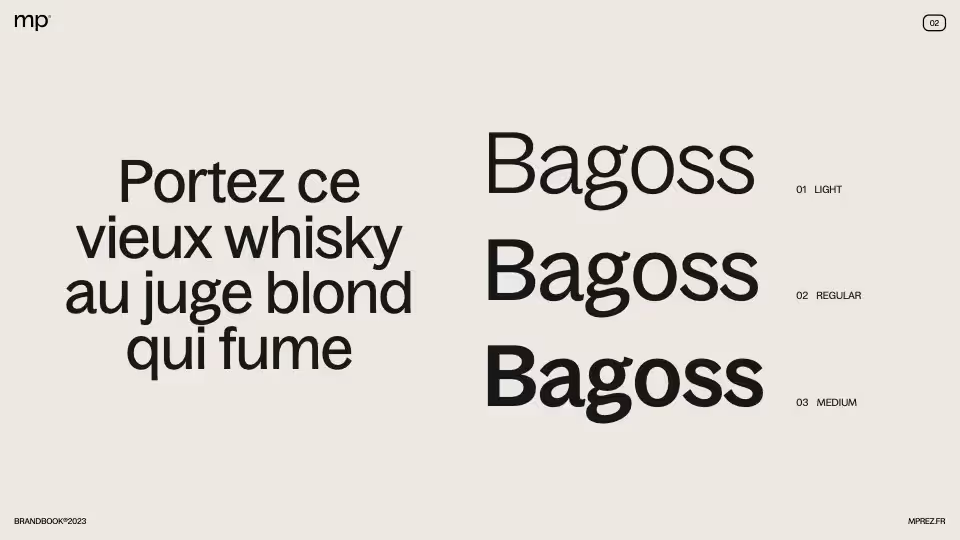
Le choix des visuels
Personne n’aime assister à une présentation monotone, soutenue par un diapo lu et sans représentation visuelle ou graphique. Personne n’aime voir de longues lignes de texte sur une diapositive et de décourageants pâtés d’explications.
La clef, c’est d’insérer des visuels de qualité, représentatifs et explicatifs qui veulent vraiment dire quelque chose. Rien ne sert de combler un espace vide avec une image qui n’a aucun rapport avec votre sujet ou avec un visuel pixélisé qui pique les yeux.
Pour être pertinent et percutant dans votre choix de visuels, n’hésitez pas à opter pour des graphiques et autres diagrammes qui donnent des informations concrètes tout en aérant les slides. Ils sont utiles pour rendre votre discours fiable et sérieux, illustrer vos propos et aider à la mémorisation des informations grâce au principe de datavisualisation.
Concernant les images, choisissez-les avec soin pour qu’elles communiquent des aspects prégnants de votre argumentaire, tels que les visages de vos collaborateurs quand vous présenterez votre équipe ou le prototype de votre nouveau produit, et qu’elles soient d’assez bonne qualité pour que leur aspect n’entrave pas une lecture claire et simplifiée du diaporama.
Souvenez-vous que less is more et qu’il vaut mieux peu de visuels, mais des visuels pertinents à 100%, plutôt qu’une multitude de photos positionnées les unes sur les autres pour « remplir l’espace » ou qu’une image d’arrière-plan qui gênerait la lecture.
Enfin, pour ajouter du dynamisme à votre présentation sans pour autant distraire les auditeurs avec des éléments inutiles, pensez à ajouter animations et transitions au sein de vos slides. Elles permettent une progression fluide, en douceur, et captent l’attention du spectateur. Grâce aux effets d’animation, vous augmentez la visualisation et créez un document interactif. Une présentation dynamique sera en effet plus attractive et agréable.
Pour rappel, une animation se positionne sur une slide quand une transition fait la jonction entre deux diapositives.
PowerPoint propose un panel d’animations et de transitions simples à utiliser (allez dans « transitions » ou « animations » dans le menu principal et testez les effets pour sélectionnez les plus adaptés) ; attention seulement à ne pas en abuser et à les utiliser avec parcimonie. Les mises en forme animées à outrance sur les illustrations peuvent en effet nuire à votre message global.
Nous vous recommandons par exemple de faire usage de la même transition entre toutes les slides pour garder une unité et un effet professionnel, et non pas un collage d’effets farfelus qui desservirait votre propos.
Soigner son contenu
Maintenant que votre PowerPoint est esthétiquement agréable à regarder et que vous avez capté l’attention de votre auditoire par les biais visuels, il est temps de le rendre beau de l’intérieur.
En effet, il se peut que vous vous rendiez compte que votre argumentaire est creux et/ou difficile à comprendre, ce qui aura pour effet de désintéresser ceux qui vous écoutent.
Pour soigner votre contenu et le rendre intelligible, simplifiez votre texte : mettez en avant des points clés, par exemple au moyen de bullet points ou autres puces. Faites des phrases courtes et simplement construites pour ne pas embrumer votre public.
Par ailleurs, pour asseoir votre position de spécialiste du sujet, n’oubliez pas d’incorporer des données et des statistiques fiables et claires, pour une présentation percutante de vos informations. En effet, les gens aiment être confortés dans leurs idées par la preuve tangible et chiffrée d’une réalité, aussi, ne ratez pas votre chance de les convaincre.
Pour finir, utilisez le storytelling pour créer un contenu à la valeur certaine : racontez une histoire à votre audience pour la captiver, jouez avec ses représentations intrinsèques, faites parler son imagination et ses rêves, bref, emportez-la dans un nouvel univers, le vôtre.

Se servir des bons outils et ressources
Pour enrichir votre présentation et la faire apparaître plus professionnelle et préparée, n’hésitez pas à vous servir de tous les outils à votre disposition, tels que des plugins, autrement dit, des logiciels et extensions qui peuvent améliorer vos slides. Certains plugins peuvent ajouter des fonctionnalités complètes à votre outil de présentation et d’autres peuvent vous simplifier la vie. Ajoutez Power BI pour construire des tableaux et diagrammes plus avancés, Brightslide pour l’harmonie de la présentation ou encore Toolbar -qui s’ajoute au ruban d’outils natifs et dont la prise en main est intuitive- pour optimiser les fonctionnalités et simplifier les étapes.
Vous pouvez également faire appel à des banques d’images et d’icônes, qu’elles soient internes aux outils de présentation ou non, et qui vous permettront de trouver des ressources visuelles de qualité.
Enfin, si vous voulez aller plus loin dans votre connaissance de ces systèmes, vous pouvez regarder des tutoriels sur YouTube ou Instagram, ou encore rejoindre des formations spécialisées. mprez, par exemple, propose une formation PowerPoint 100% adaptée à vos besoins, que vous soyez novice ou plus confirmé, finançable par l’OPCO et certifiée Qualiopi. Nous vous y enseignons des méthodes pratiques concernant la forme et le fond des diapos, pour de nouvelles compétences adaptables à toutes vos futures situations.
Vérifier et répéter
Votre PowerPoint est désormais sensationnel, tant dans sa forme que dans son fond. Il ne manque plus qu’une chose : la juste posture de l’orateur.
En effet, le diaporama ne sera finalement qu’un support durant votre présentation et sera en arrière-plan de votre discours qui, lui, devra occuper le devant de la scène. Vous devez donc réviser votre posture, soit la façon dont vous vous tenez, et votre discours, soit la façon dont vous vous exprimez. Soyez sûr de vous, parlez avec clarté, faites des pauses entre vos phrases, regardez l’assistance, posez des questions ouvertes, souriez.
La meilleure façon d’être à l’aise durant les prises de parole et autres expériences orales, c’est de se relire pour corriger les erreurs et ajuster le contenu et tester la présentation, répéter le déroulé, ajuster le timing et vérifier le bon fonctionnement des éléments multimédias. Mettez-vous en mode diaporama et devenez le parfait présentateur.
N’hésitez pas à faire vos répétitions devant des proches ou des collègues pour obtenir leurs retours et des avis constructifs pour améliorer la présentation.
Conclusion
La clef d’un beau PowerPoint -et surtout d’un PowerPoint qui intéresse son public- se révèle donc être la préparation. Au commencement, c’est un exercice long et fastidieux, car vos slides ne vous conviendront pas à 100%, et que vous relèverez des incohérences et des fragilités visuelles, mais peu à peu, votre œil s’habituera et vos réflexes graphiques s’amélioreront.
Vous serez plus méthodique et passerez moins de temps sur la conception graphique ou sur l’élaboration de votre discours ; le but étant bien évidemment que l’affaire devienne routinière et simple à effectuer. Avec de la patience et de la pratique, tout se déroulera finalement fort bien. Ainsi, pratiquez régulièrement et expérimentez de nouvelles techniques pour vous améliorer continuellement.
mprez vous accompagne dans la création de vos présentations d'entreprise depuis maintenant plus de 10 ans ! Un projet ? Prenez contact avec nous ici !
Ce qu'il faut retenir
- Préparer et planifier les étapes de création
- Choisir ou créer un modèle
- Créer le visuel : visuels, couleurs et polices
- User de storytelling et mettre en exergue ses talents d'orateur
- S'entraîner !



